Tutte le persone amano giocare i giochi. Questa attività aiuta a distrarre dal mondo reale con i suoi problemi reali, e anche se non per molto, ma per immergersi nel mondo virtuale.
Questo è quello che avrebbe dovuto iniziare un articolo sul gioco per Windows. Ma oggi la conversazione non è proprio su di loro. Oggi parlerà dei giochi su Linux. La maggior parte delle persone non piace un sistema operativo solo per il fatto che non v'è alcun gioco "normale", non importa quello che ha fatto alcuni grandi spettacoli nel lavoro.
Ma chi vuole, può giocare su Linux nello stesso gioco come su Windows. Chiedi come? E 'molto semplice. Oggi parliamo di come l'impostazione di installazione e del Vino.
Qual è il vino?
Quelle persone che fanno uso di Linux per lungo tempo e hanno scelto come il capo del sistema operativo, di certo non hanno bisogno di una definizione del software, ma per il resto vale la pena di chiarire.

Vino – è un programma attraverso il quale è possibile eseguire programmi e giochi Windows. In altre parole, usando si può giocare a giochi che non sono progettati per Linux, e che sono, per così dire, un esclusivo di Windows.
È interessante notare che il programma è in fase di sviluppo. Così, un paio di anni fa era impossibile aiutarla a eseguire il gioco sulla base di DiretX11, ora tutto è cambiato. Costantemente fuori patch e tutto rapidamente riparato, se qualcosa è andato storto. Se si preferisce la stabilità, si può facilmente installare una versione standard del Vino e lei non avrà sgradevole sorpresa.
L'unico inconveniente è una configurazione relativamente complessa vino. Ma dopo aver letto questo articolo, siete in pochi minuti capirà tutto e fai da te.
Metodi di installazione
Prima vi diciamo come procede impostazione del vino per i giochi, è necessario inizialmente per spiegare come l'installazione.
Gli utenti Linux sanno che lo stesso effetto nel proprio sistema operativo può essere fatto in diversi modi, e con l'installazione di vino.
Consideriamo inizialmente l'opzione più semplice, utilizzando il gestore di pacchetti, o come viene chiamato, il direttore del programma. In linea di principio, non importa come si chiama, la cosa principale che funziona allo stesso modo.
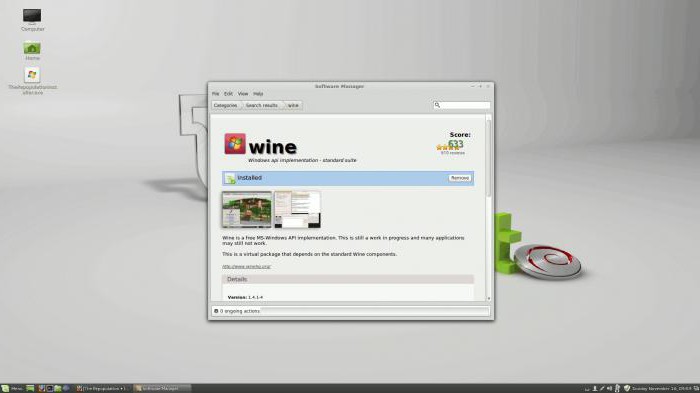
Inizialmente, è necessario aprirlo. Accanto alla casella di ricerca è necessario registrare il nome del programma – Vino. la ricerca inizia. Al suo completamento alcune opzioni possono apparire di fronte a voi. Selezionare un vino senza personaggi inutili, e quindi fare clic su "Install» (Installa). Attendere fino a quando verrà scaricato e installato il programma.
Il secondo metodo è quello di utilizzare il terminale. Aprendolo, digitare:
sudo apt-get install vino
Inizia carico con successiva installazione. Tuttavia, v'è un'alta probabilità che verranno scaricati non è la versione "fresco", a causa del fatto che il programma sta crescendo a passi da gigante. Pertanto, entriamo:
sudo ppa add-apt-repository: ubuntu-wine / ppa
Ulteriori worth altri pacchetti di aggiornamento:
sudo apt-get update
Ora inserite:
sudo apt-get install wine1.6
Questo è tutto, è sufficiente installare il software tramite la console è stato fabbricato. Ora noi diciamo come la configurazione del Vino.
Quello che c'è da sapere sulla configurazione del vino?
Setup può procedere non sempre liscia per i vini (Linux), ma non preoccupatevi, se avete qualcosa non funziona, in qualsiasi momento è possibile tornare tutto alla sua posizione originale. Il modo più semplice sarebbe quella di disinstallare il programma e installarlo di nuovo, ma è solo in casi estremi.
Un'altra cosa importante è non avere fretta. In questo caso, è importante leggere attentamente, cosa fare e quando. Ma se si riesce, si ricorderà per tutta la vita. Ora, cominciamo.
prima cosa
Ci sono due opzioni, le differenze tra loro sono piccole, ma ancora lì. Se si dispone di una distribuzione Linux a 64-bit, allora si ha un vino e l'installazione a 64 bit, ma questo non è necessario. Pertanto, entriamo questo comando nel terminale:
WINEARCH = win32 winecfg
Dopo di che, si dovrebbe aprire la configurazione del Vino. Spostarlo allo sfondo, e tuttavia non torna. Se si dispone di un sistema a 32 bit, questo passaggio può essere saltato.
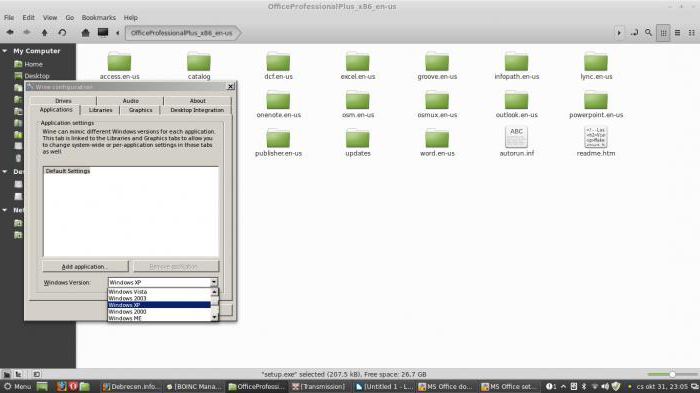
Ora è necessario scaricare e installare winetricks. Per fare questo, montarlo in un terminale:
winetricks
Se il programma non lo fate, vi verrà offerto di scaricarlo. Scaricare e installare. Dopo la corsa.
Winetricks consente di configurare rapidamente si è vino. L'esecuzione nella prima finestra, è necessario selezionare Selezionare il WINEPREFIX di default. Fare clic su OK.
Impostazione DLL e font
Continuiamo a parlare di come configurare i flussi di vino. Facendo clic su "OK", vediamo che apre la seconda finestra. E 'necessario selezionare Installa un tipo di carattere – è di personalizzare i font. Fare clic su OK.
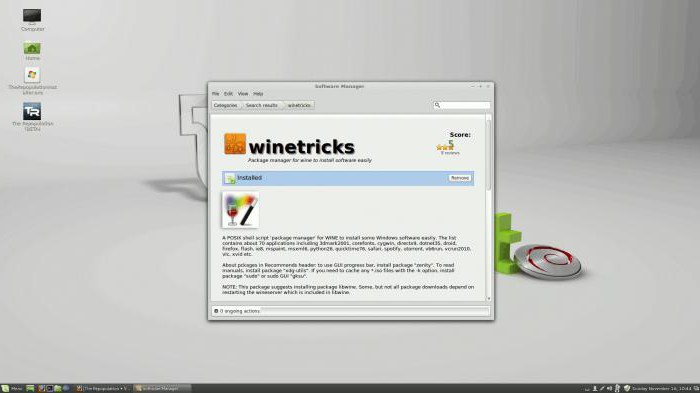
Prima di aprire una finestra con tutti i font per il vino. Al fine di non ritardare a lungo e non perdere tempo, Seleziona tutto in una volta e premere OK. Questo farà partire il download e la finestra di installazione. Durante questo non va molto lontano dal computer, in quanto è probabile che sia richiesta di conferma delle transazioni. Con tutti loro d'accordo.
E 'probabile che dopo la selezione di font e si preme errore pokazzhet e tutto scompare. In questo caso, tutto in una volta impostato non funziona e deve farlo da solo. Se dopo la selezione di un errore imprime punto, saltare.
Ora vai alla DLL di setup. Questo è un punto molto importante, ed è impossibile da perdere, in quanto senza DLL installato è improbabile che si sarà eseguito almeno un po 'di gioco.
Clicca su Installa un DLL di Windows o di un componente. Avrete una scatola simile che era con i font. Non ci può essere installato in tutti i componenti, ma alcuni sono obbligatori. In generale, sarebbe meglio fare la stessa manipolazione come il carattere. In alternativa cercando di creare ciascuno di essi, ignorando quelli che genereranno un errore.
Tra l'altro, dopo l'installazione, alcuni tentativi di DLL, tali dotnet30, e può cancellare il gestore degli errori con il browser aperto. In questo caso, il browser sarà necessario scaricare la pagina componente proposta e posizionarlo nella cartella che era aperta, e poi fare la manipolazione della nuovamente l'installazione.
Impostazione del Registro di sistema
Tra l'altro, questo Sintonia fine manuale va Wine in Linux Mint, anche se altre distribuzioni sono anche problemi non dovrebbero sorgere.
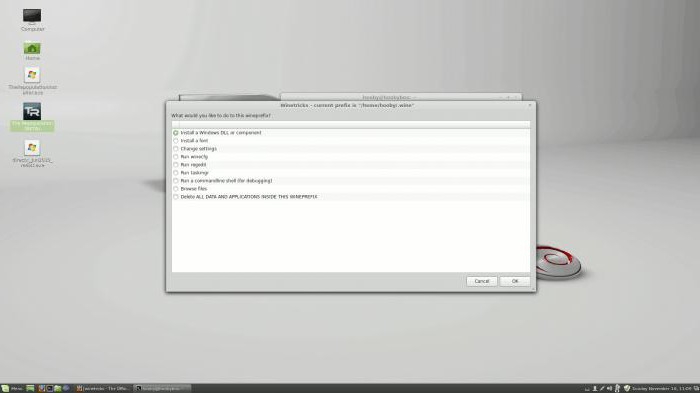
Ci rivolgiamo alla messa a punto del Registro. Per fare questo, nella seconda finestra, questa volta selezionare Cambia impostazione. Qui non si può permettere a noi stessi le libertà, e impostare tutti in una volta non funzionerà. Pertanto, seguire la lista presentata dei servizi necessari:
-
ddr – opengl
-
multisampling – enabled
-
orm – f bo
-
psm – enabled
-
RTLM – auto
-
GLSL – enabled – questo è normale, ma se si dispone di una scheda grafica Nvidia, è meglio scegliere i disabili. Ciò permetterà di migliorare le prestazioni di gioco.
-
VSM – hardware
-
videomemorysize 1024 (Scegliere la dimensione della memoria video)
-
forni a microonde – enabled (forza)
Questo è fondamentalmente tutto sul vino. Impostazione menta e altre versioni del sistema operativo è ora per te non è un problema, perché questa guida è perfetto per la maggior parte delle distribuzioni.
Ricordare un altro durante l'installazione "vindovskih" giochi non possono scegliere di installare software aggiuntivo. Rimuovere il segno di spunta. Inoltre, al termine dell'installazione rimuovere il segno di spunta dalla "Start ora." Esecuzione di produrre un collegamento sul desktop.










